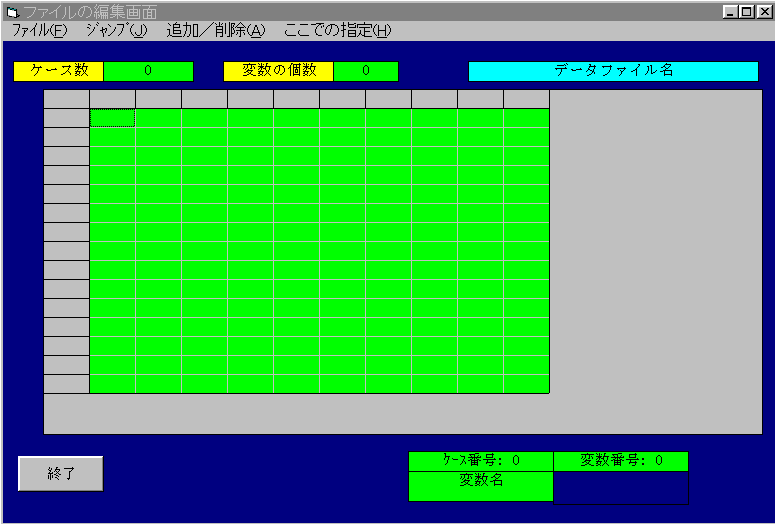HALBAU用ファイルを,データの区切が,カンマ/空白/Tab,のどれかからなるファイル,または固定長ファイルに変換します.
・印刷(F):
・出力変数等の指定(V):
プリンターやファイルに編集中のHALBAUファイルのデータ一覧を出力します.ここでは,どの変数を出力するかなど,出力のための情報の設定を行います.
・プリンター出力(P):
データ一覧をプリンターに出力します.
・出力ファイルの指定(F):
データ一覧をプリンターではなく,ファイルに出力する場合に指定します.
・ファイル出力(S):
データ一覧のファイル出力を実行します.
・終了(X):
ファイルの編集を終了し,分析指定画面に戻る場合に指定します.
■ジャンプ(J):
編集したいケース番号に飛びたい場合に指定します.
・先頭のケース(S):
ファイルの1番目のケースにポインタを移動します.
・ケース番号を指定(N):
移動先のケース番号をキーボード入力で指定します.
・最後のケース(E):
ファイルの最後のケースにポインタを移動します.
・閉じる(X):
ジャンプを行いません.
■追加/削除(A):
変数の追加と削除,またケースの削除の指定を行います.
・変数の追加(A):
追加したい変数の個数を指定します.
・変数の削除(D):
削除したい変数の範囲(最初と最後)を指定します.
・ケースの削除(C):
削除したいケースの範囲(最初と最後)を指定します.
・閉じる(X):
このメニューを終了します.
■ここでの指定(H)
データの入力・編集に関する操作方法を表示します。操作がわからない場合には,とりあえずクリックしてみるとよいでしょう。
 HALBAU/HALWIN HALBAU/HALWIN |
 トップページ
トップページ
|
 神戸市看護大学
神戸市看護大学
|